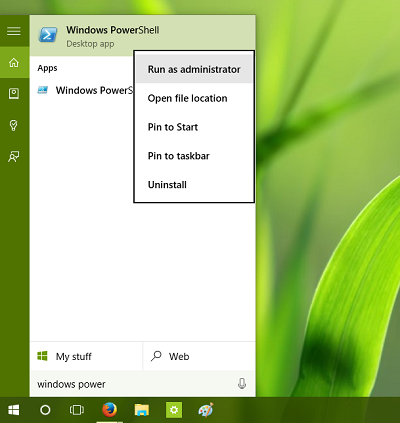Für einen grundlegenden Sicherheitsschutz vor Viren und Malware, Microsoft hat eingebaut Windows Defender in deiner Windows 11/10 Betriebssysteme. Das bedeutet, dass Sie keine Antivirenprogramme installieren müssen und Windows Defender kümmert sich um Sicherheitsfragen. Mit Windows 11/10hat diese Sicherheitssuite die Fähigkeit, Antimalware-Definitionen automatisch zusammen mit zu aktualisieren Windows-Updates.
Wir haben gesehen, wie Sie die neuesten Definitionen für Windows Defender manuell installieren. Heute werden wir in diesem Artikel sehen, wie Sie aktualisieren können Windows Defender Virendefinitionen verwenden Windows PowerShell.
Aktualisieren Sie Windows Defender-Definitionen mit Windows PowerShell
1. Drücken Sie Windows-Taste + QArt Windows PowerShell im Suchfeld. Klicken Sie in den Ergebnissen mit der rechten Maustaste auf Windows PowerShell und auswählen Als Administrator ausführen. Wenn Sie zur Eingabe des Kennworts für das Benutzerkonto aufgefordert werden, geben Sie dieses an.

2. Als nächstes im Windows PowerShell Fenster so öffnen Typ CD.. und schlagen Eingeben Schlüssel. Nochmals tippen CD.. und dann drücken Eingeben Schlüssel. Auf diese Weise sollten Sie ankommen PS-C:\> Verzeichnis.

3. Jetzt können Sie dieses Cmdlet eingeben, nachdem Sie die Parameter ausgewählt und gedrückt haben Eingeben Schlüssel. Das allgemeine Cmdlet (vereinfacht) geht so:
Update-MpSignature [-UpdateSource{InternalDefinitionUpdateServer | MicrosoftUpdateServer | MMPC | FileShares} ]
Der Befehl, den Sie zum einfachen Aktualisieren von Definitionen verwenden, lautet beispielsweise:
PS C:\> Update-MpSignature
Dadurch wird automatisch ermittelt, welche die beste Update-Quelle ist, und es beginnt mit dem Herunterladen von Definitionen.
Falls Sie die Quelle der Updatedefinitionen angeben möchten, müssen Sie das allgemeine Cmdlet ändern. Zum Beispiel, wenn Sie von aktualisieren möchten Microsoft Update-Serverkönnen Sie das folgende Cmdlet verwenden:
PS C:\> Update-MpSignature -UpdateSource MicrosoftUpdateServer
Andere aktualisierte Quellen, die Sie verwenden können, sind InternalDefinitionUpdateServer, Microsoft Malware Protection Center (MMPC) und FileShares.
Wenn Sie verwenden InternalDefinitionUpdateServer source sucht der Dienst nach Updates auf der Windows-Softwareaktualisierungsdienste (WSUS)-Server.
Ich hoffe, Sie finden den Artikel informativ und hilfreich!